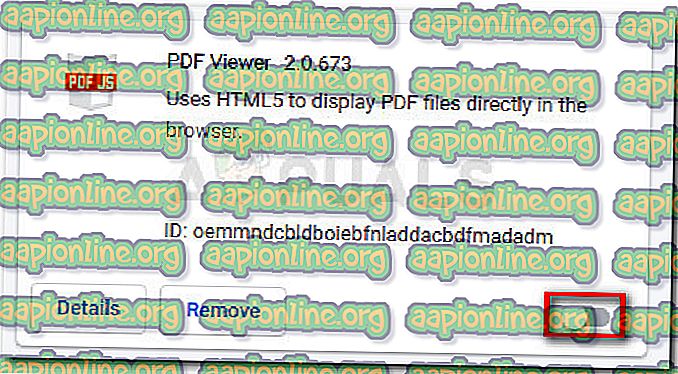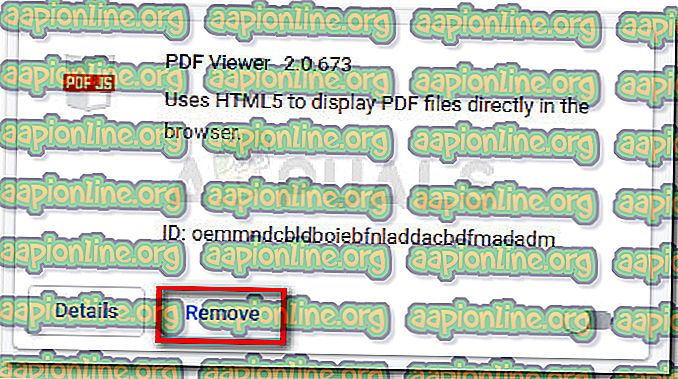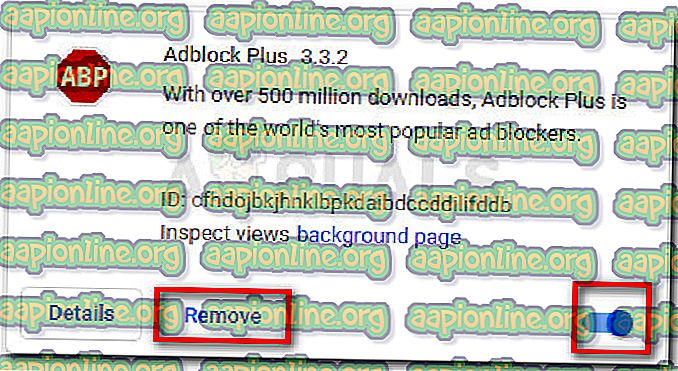Javítás: Ezt a hibát az Openload visszaélés elleni mechanizmusa váltotta ki
Állítólag több felhasználó kapja a „Beágyazás blokkolva! Ezt a hibát az Openload visszaélés elleni mechanizmusa váltotta ki ”, amikor valamit beágyazással próbálnak megtekinteni vagy letölteni. Úgy tűnik, hogy a probléma nem vonatkozik egy bizonyos böngészőre, de sok felhasználó jelentése szerint a Google Chrome-on találkozik rá.

Ezt a hibát az Openload visszaélés elleni mechanizmusa váltotta ki
Mi okozza a Beágyazás blokkolását! hiba
A problémát azáltal, hogy megismételjük, és különféle felhasználói jelentésekkel vizsgáljuk. Összegyűjtöttünk alapján van néhány forgatókönyv, amely a Beágyazást blokkolja! hiba:
- A hibát az Adblock Plus vagy hasonló kiterjesztés váltja ki - az Adblock hosszú és fájdalmas története van az Openload platformon való kompatibilitási problémáknak. Több felhasználónak sikerült megoldania a problémát az Adblock böngészőbővítményének letiltásával.
- A hibát a PDF Viewer okozta - Ez a Chrome-kiterjesztés (PDF VIewer) becsapja a megnyitott terhelést, és azt hitte, hogy van egy beágyazási szabálysértés. Ennek eredményeként a platform teljesen letiltja a beágyazást.
Ha jelenleg ezzel a problémával küzd, akkor ez a cikk néhány hibaelhárítási lépést mutat be. Az alábbiakban bemutat néhány olyan módszert, amelyet a hasonló helyzetben lévő többi felhasználó használ a probléma megoldására. Az alábbiakban bemutatott alábbi két forgatókönyv egyike valószínűleg alkalmazható az Ön helyzetére, ezért kérjük, kövesse az alábbi módszereket, mindaddig, amíg a probléma megoldására szolgáló javítást talál. Kezdjük!
1. módszer: A PDF-megjelenítő kiterjesztésének letiltása
Noha valószínűtlen bűnösnek tűnik, a PDF Viewer kiterjesztés megerősítést nyert, hogy sok felhasználó okozta ezt a problémát. Sok felhasználónak, aki ugyanazt a hibát tapasztalta, sikerült megoldania azt a PDF Viewer kiterjesztés letiltásával vagy eltávolításával a böngészőből.
Ne feledje, hogy számos különféle PDF-néző létezik, és csak egyikük hozza létre a Beágyazást blokkolva! hiba. Az ikon segítségével megkülönböztetheti a problémát okozó kiterjesztést a többi résztől. A tettes kiterjesztésnek JS (JavaScript) van az ikon belsejében.

Ha éppen ugyanazt a kiterjesztést használja, vagy nem biztos benne, kövesse az alábbi lépéseket, hogy teljesen megszabaduljon tőle, vagy cserélje ki egy ezzel egyenértékű kiterjesztésre:
- Nyisson meg egy új Google Chrome ablakot, és illessze a „ chrome: // extensions / ” a tetején található navigációs sávba.

- Ezután görgessen lefelé a Chrome-bővítmények listáján a PDF-megjelenítő megkereséséhez. Miután ezt megtette, tiltsa le a hozzá tartozó kapcsolót.
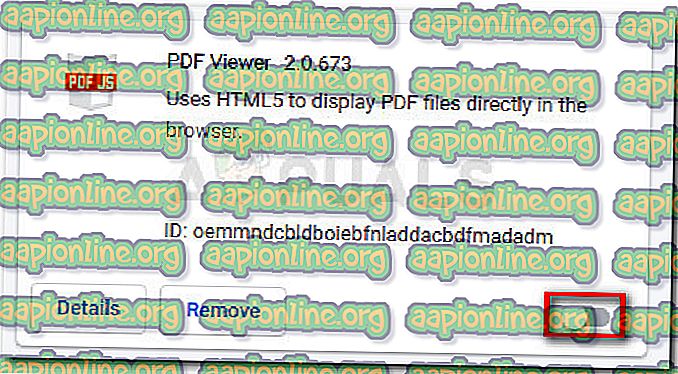
- Most töltse be újra az oldalt, amelyen korábban a Beágyazás blokkolva volt! hibát, és nézze meg, hogy a hibával már foglalkoztak-e. Ha a problémát a PDF Viewer okozta, akkor a tartalomhoz probléma nélkül hozzáférhet.
- Mivel pedig megerősítette, hogy a PDF-megjelenítő okozta a hibát, teljes mértékben eltávolíthatja azt, ha visszatér az Extension fülre az 1. lépésben, és megnyomja a hozzá tartozó Eltávolítás gombot.
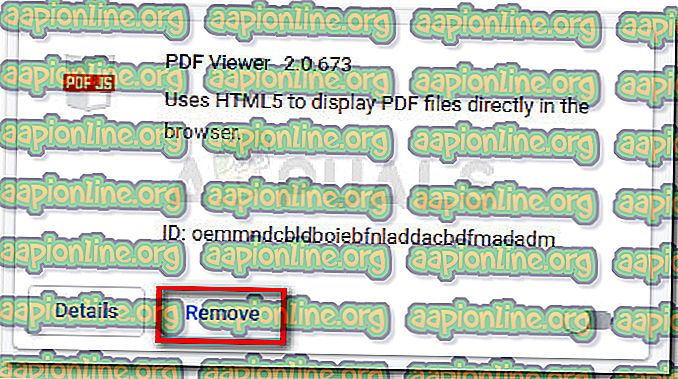
Ha szereti a PDF Viewer kiterjesztés funkcionalitását, akkor kicserélheti egy azonos funkcionalitással rendelkező kiterjesztésre. Itt van két kiterjesztés, amelyeket lenyűgöző eredményekkel teszteltünk: Nyissa meg a PDF Viewer és a Xodo PDF Viewer & Editor alkalmazást .
Ha ez az első módszer nem volt alkalmazható, folytassa a 2. módszerrel, ahol megtesszük a megfelelő lépéseket a „Beágyazás blokkolva!” Esetleges másik bűnösének kezelésére .
Ezt a hibát az Openload visszaélésellenes mechanizmusának hibája váltotta ki .
2. módszer: Az Adblock kiterjesztésének letiltása
Egy másik lehetséges bűnös, amelyről ismert, hogy kiváltja ezt a kérdést, az Adblock Plus kiterjesztése. Noha az Adblock számos javítást adott ki az Open Load platformon való összeférhetetlenséggel kapcsolatos problémák megoldására, a felhasználók továbbra is jelentik, hogy blokkolja a beágyazást! hiba bizonyos iframe-ekkel és más típusú beágyazásokkal.
Noha nincs olyan javítás, amely lehetővé tenné az Adblock kiterjesztés használatának folytatását a Nyitott betöltés beágyazások megnyitásakor, a felhasználóknak sikerült vigyázniuk a problémára az Adblock kiterjesztés teljes letiltásával vagy eltávolításával. Ez egy rövid útmutató ehhez:
- Nyisson meg egy új Google Chrome ablakot, és írja be vagy illessze be a „ chrome: // extensions / ” a navigációs sávba (omni).

- Ezután görgessen a Chrome-bővítmények listájában, és keresse meg az Adblock Plus szoftvert.
- Miután megtalálta az Adblock Plus kiterjesztést, törölje a mellékelt kapcsoló jelölését, hogy letiltott állapotba állítsa. Teljesen eltávolíthatja az Eltávolítás gombra kattintva.
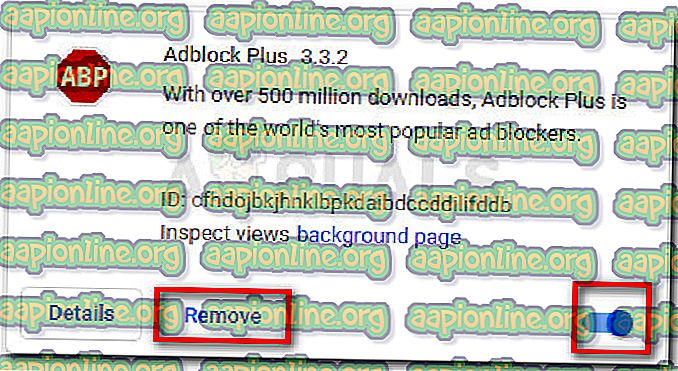
- Ha az Adblock Plus kiterjesztése le van tiltva, töltse újra az oldalt, amelyen korábban a „Beágyazás blokkolva!” Felirat látható .
Ezt a hibát az Openload visszaélésellenes mechanizmusának hibája váltotta ki . Most már be kell tudnia tölteni a beágyazást.
Ne feledje, hogy nem jelentettek más, egyenértékű hirdetést blokkoló bővítményeket ugyanazokkal a problémákkal. Ha meg akarja őrizni és az Ad-blokkoló kiterjesztést használni, akkor használhatja a Lite Adblock verziót.